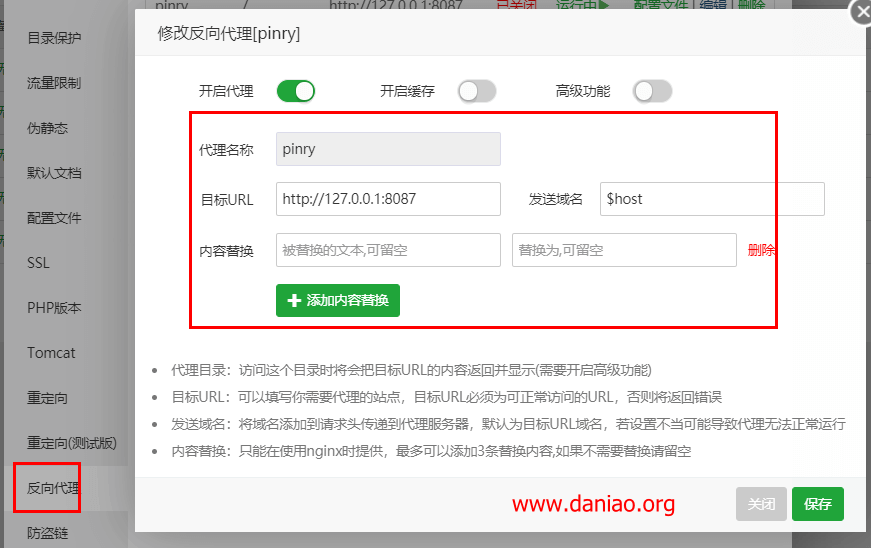Pinry是开源的,基于Python开发的精美瀑布流图片分享系统。为了简化部署,这里选择使用docker来部署该系统。
教程还是基于宝塔面板,所以,喜欢的童鞋们需要有准备好宝塔面板~~~~~~~~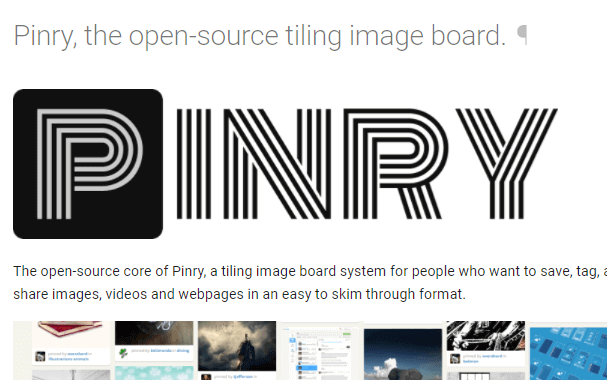
1、简介
项目:https://github.com/pinry/pinry
演示1:https://pin.37soloist.com/
演示2:https://pinry-demo.lapo.it/
文档:https://docs.getpinry.com/install-with-docker/
2、准备
1)宝塔面板最新版本(宝塔服务器面板,一键全能部署及管理,送你3188元礼包,点我领取https://www.bt.cn/?invite_code=MV9ub2NxdmI=)
2)docker管理器(宝塔面板软件商店中搜索安装)
3)安装docker-compose
pip install docker-compose
如果提示:pip: command not found:解决如下:
wget https://bootstrap.pypa.io/get-pip.py python get-pip.py pip -V #查看pip版本
接下来就可以随便pip安装东西了~~
3、部署
1)新建目录以及docker-compose文件:
mkdir -p /opt/pinry && cd /opt/pinry && vi docker-compose.yml
2)在上述文件中写入如下配置:
[reply]
version: "3.5"
services:
pinry:
image: getpinry/pinry
container_name: pinry
restart: always
ports:
- 8087:80
volumes:
- /opt/pinry/data:/data
[/reply]
3)运行
docker-compose up -d
4)创建一个管理员账号:
docker-compose exec pinry python manage.py createsuperuser --settings=pinry.settings.docker
这里稍微注意下:
5)这个时候访问<IP:8087>就应该可以打开Pinry的WEB界面了。
6)细节设置
如果想关闭注册和游客不可见,那么你还需要如下设置。
ALLOW_NEW_REGISTRATIONS = False # 关闭用户注册 PUBLIC = False # 所有内容登录可见
7)修改了pinry的配置后,使其生效必须要重启pinry容器:
docker-compose restart pinry
重启后,设置已经生效~~
4、域名访问
1)如果需要配置SSL证书,请在设置反代之前申请好证书~~
2)看图:
5、效果
效果还是很不错的~,具体效果看演示吧。
6、最后
使用感受体验不错,如果你在找一个图片分享系统,不妨试试~~
图片貌似不好导入,都是在前台上传,程序提供的chrome插件,试用了下,发现竟然不好用,真是奇怪~~